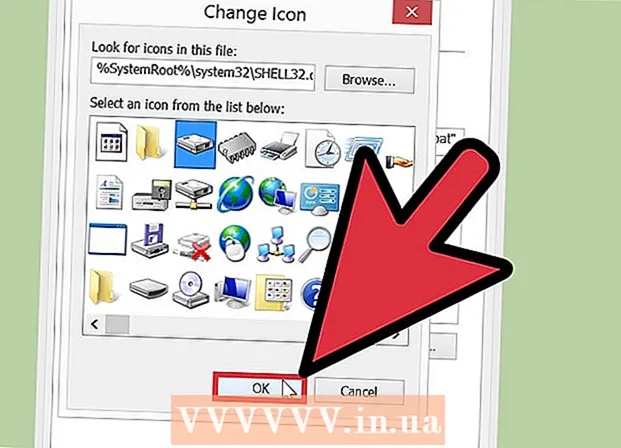Συγγραφέας:
Virginia Floyd
Ημερομηνία Δημιουργίας:
13 Αύγουστος 2021
Ημερομηνία Ενημέρωσης:
1 Ιούλιος 2024
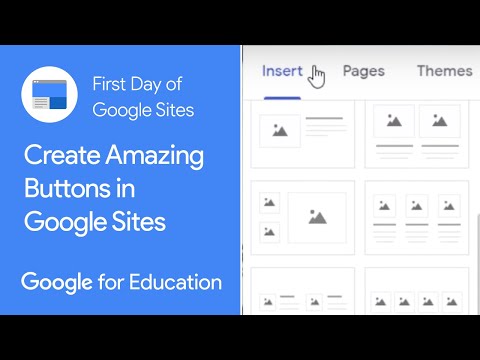
Περιεχόμενο
- Βήματα
- Μέθοδος 1 από 3: Χρήση κάμερας web στο Skype
- Μέθοδος 2 από 3: Χρήση του Facetime στο Video Chat
- Μέθοδος 3 από 3: Χρήση κοινωνικών μέσων για συνομιλία μέσω βίντεο
- Συμβουλές
- Προειδοποιήσεις
- Τι χρειάζεσαι
Η συνομιλία μέσω βίντεο είναι διασκεδαστική και προσιτή και το λογισμικό που χρειάζεστε για να το κάνετε είναι εντελώς δωρεάν! Η χρήση κάμερας web επιτρέπει την κυριολεκτική επικοινωνία πρόσωπο με πρόσωπο. Ο καθένας από εσάς ξεχωριστά (εσείς και ο φίλος σας) πρέπει να έχετε μια κάμερα, μικρόφωνο (αυτές τις μέρες οι περισσότεροι φορητοί υπολογιστές έχουν ενσωματωμένα αυτά, αλλά μπορείτε να τα αγοράσετε ξεχωριστά εάν χρειάζεται) και λογισμικό. Παρακάτω είναι οι πιο δημοφιλείς λύσεις συνομιλίας μέσω βίντεο.
Βήματα
Μέθοδος 1 από 3: Χρήση κάμερας web στο Skype
 1 Κατεβάστε και εγκαταστήστε το Skype. Το Skype είναι ένα δημοφιλές λογισμικό συνομιλίας και κλήσεων μέσω βίντεο με ευρεία υποστήριξη πολλαπλών πλατφορμών.
1 Κατεβάστε και εγκαταστήστε το Skype. Το Skype είναι ένα δημοφιλές λογισμικό συνομιλίας και κλήσεων μέσω βίντεο με ευρεία υποστήριξη πολλαπλών πλατφορμών.  2 Συνδέστε την κάμερα web. Το σύστημα θα πρέπει να αναγνωρίζει την κάμερα USB και να εγκαθιστά αυτόματα τα προγράμματα οδήγησης.Ορισμένες κάμερες διαθέτουν CD εγκατάστασης. Συνήθως δεν υπάρχει ανάγκη για αυτά, αλλά ο δίσκος του εξακολουθεί να αξίζει να χρησιμοποιηθεί εάν υπάρχουν προβλήματα με τη σύνδεση της κάμερας.
2 Συνδέστε την κάμερα web. Το σύστημα θα πρέπει να αναγνωρίζει την κάμερα USB και να εγκαθιστά αυτόματα τα προγράμματα οδήγησης.Ορισμένες κάμερες διαθέτουν CD εγκατάστασης. Συνήθως δεν υπάρχει ανάγκη για αυτά, αλλά ο δίσκος του εξακολουθεί να αξίζει να χρησιμοποιηθεί εάν υπάρχουν προβλήματα με τη σύνδεση της κάμερας. - Στα Windows, μπορείτε να ελέγξετε εάν η κάμερα έχει εγκατασταθεί σωστά, μεταβαίνοντας στο Πίνακας ελέγχου> Διαχείριση συσκευών> Συσκευές απεικόνισης και βεβαιωθείτε ότι η συσκευή σας εμφανίζεται εκεί χωρίς σημαία σφάλματος.
 3 Εκκινήστε το Skype και δημιουργήστε έναν λογαριασμό (ή συνδεθείτε σε έναν υπάρχοντα). Λάβετε υπόψη ότι το πραγματικό σας όνομα, όνομα χρήστη και διεύθυνση ηλεκτρονικού ταχυδρομείου ενδέχεται να χρησιμοποιηθούν κατά την αναζήτηση επαφών.
3 Εκκινήστε το Skype και δημιουργήστε έναν λογαριασμό (ή συνδεθείτε σε έναν υπάρχοντα). Λάβετε υπόψη ότι το πραγματικό σας όνομα, όνομα χρήστη και διεύθυνση ηλεκτρονικού ταχυδρομείου ενδέχεται να χρησιμοποιηθούν κατά την αναζήτηση επαφών.  4 Προσαρμόστε τις ρυθμίσεις της κάμεράς σας. Μετά από αυτό, θα είστε σίγουροι ότι η κάμερα λειτουργεί σωστά και εμφανίζει ακριβώς την εικόνα που πρόκειται να μεταδώσετε. Μπορείτε να αποκτήσετε πρόσβαση στις ρυθμίσεις μέσω Εργαλεία> Ρυθμίσεις> Συσκευές βίντεο στα Windows ή Skype> Ρυθμίσεις> ioχος / Βίντεο σε Mac.
4 Προσαρμόστε τις ρυθμίσεις της κάμεράς σας. Μετά από αυτό, θα είστε σίγουροι ότι η κάμερα λειτουργεί σωστά και εμφανίζει ακριβώς την εικόνα που πρόκειται να μεταδώσετε. Μπορείτε να αποκτήσετε πρόσβαση στις ρυθμίσεις μέσω Εργαλεία> Ρυθμίσεις> Συσκευές βίντεο στα Windows ή Skype> Ρυθμίσεις> ioχος / Βίντεο σε Mac.  5 Ξεκινήστε μια βιντεοκλήση. Επιλέξτε τη γραμμή αναζήτησης και εισαγάγετε το όνομα, το όνομα χρήστη ή τη διεύθυνση ηλεκτρονικού ταχυδρομείου του ατόμου και, στη συνέχεια, κάντε κλικ στην επιλογή Κατάλογος αναζήτησης. Όταν βρείτε τον χρήστη που θέλετε, κάντε διπλό κλικ στο όνομά του και αφού ανοίξετε το παράθυρο συνομιλίας, κάντε κλικ στην επιλογή "Κλήση βίντεο" για να ξεκινήσετε μια βιντεοκλήση (κουμπί με βιντεοκάμερα).
5 Ξεκινήστε μια βιντεοκλήση. Επιλέξτε τη γραμμή αναζήτησης και εισαγάγετε το όνομα, το όνομα χρήστη ή τη διεύθυνση ηλεκτρονικού ταχυδρομείου του ατόμου και, στη συνέχεια, κάντε κλικ στην επιλογή Κατάλογος αναζήτησης. Όταν βρείτε τον χρήστη που θέλετε, κάντε διπλό κλικ στο όνομά του και αφού ανοίξετε το παράθυρο συνομιλίας, κάντε κλικ στην επιλογή "Κλήση βίντεο" για να ξεκινήσετε μια βιντεοκλήση (κουμπί με βιντεοκάμερα). - Όταν ξεκινάτε να καλείτε, ο συνομιλητής σας θα πρέπει να λάβει την κλήση πατώντας το κουμπί "Απάντηση".
- Μπορείτε επίσης να κάνετε κλικ στο κουμπί "+" για να ανοίξετε το παράθυρο συνομιλίας. Στο παράθυρο που εμφανίζεται, μπορείτε να κάνετε κλικ στην επιλογή "Αντιγραφή" και να στείλετε αυτόν τον σύνδεσμο συνομιλίας απευθείας στον φίλο σας, συμπεριλαμβανομένου του ηλεκτρονικού ταχυδρομείου. Αφού ο φίλος σας συμμετάσχει στη συνομιλία, πατήστε Βιντεοκλήση για να πραγματοποιήσετε μια βιντεοκλήση.
- Κάντε κλικ στην επιλογή "Προσθήκη στη λίστα επαφών" για να αποθηκεύσετε τα στοιχεία αυτού του χρήστη στη λίστα επαφών σας, γεγονός που θα απλοποιήσει περαιτέρω τη διαδικασία επικοινωνίας μαζί του. Ο φίλος σας πρέπει να επιβεβαιώσει αυτήν την ενέργεια από την πλευρά του, μετά την οποία το ψευδώνυμό του θα εμφανιστεί στη λίστα επαφών σας.
Μέθοδος 2 από 3: Χρήση του Facetime στο Video Chat
 1 Εγκαταστήστε και ξεκινήστε το Facetime. Το Facetime είναι μια εφαρμογή που έχει σχεδιαστεί αποκλειστικά για πλατφόρμες Mac (OSX και iOS). Η χρήση του είναι δυνατή σε εκδόσεις OSX 10.6.6 ή νεότερες (παλαιότερες εκδόσεις δεν υποστηρίζονται). Οι εκδόσεις OSX που ξεκινούν από τις 10.7 έρχονται με το Facetime ήδη προεγκατεστημένο. Το Facetime μπορεί να μεταφορτωθεί και να εγκατασταθεί μόνο από το App Store, το οποίο απαιτεί Apple ID.
1 Εγκαταστήστε και ξεκινήστε το Facetime. Το Facetime είναι μια εφαρμογή που έχει σχεδιαστεί αποκλειστικά για πλατφόρμες Mac (OSX και iOS). Η χρήση του είναι δυνατή σε εκδόσεις OSX 10.6.6 ή νεότερες (παλαιότερες εκδόσεις δεν υποστηρίζονται). Οι εκδόσεις OSX που ξεκινούν από τις 10.7 έρχονται με το Facetime ήδη προεγκατεστημένο. Το Facetime μπορεί να μεταφορτωθεί και να εγκατασταθεί μόνο από το App Store, το οποίο απαιτεί Apple ID. - Η επικοινωνία με το πρόσωπο απαιτεί και οι δύο χρήστες να χρησιμοποιούν OSX ή iOS.
 2 Συνδέστε την κάμερα web και ξεκινήστε το Facetime. Η κάμερά σας θα ξεκινήσει αυτόματα, μετά την οποία θα μπορείτε να δείτε τη μεταδιδόμενη εικόνα της στο παράθυρο έναρξης.
2 Συνδέστε την κάμερα web και ξεκινήστε το Facetime. Η κάμερά σας θα ξεκινήσει αυτόματα, μετά την οποία θα μπορείτε να δείτε τη μεταδιδόμενη εικόνα της στο παράθυρο έναρξης. - Το Facetime χρησιμοποιεί την ενσωματωμένη κάμερα από προεπιλογή. Μπορείτε να επιλέξετε μια άλλη κάμερα πηγαίνοντας στο μενού "Βίντεο" και να επιλέξετε την επιθυμητή συσκευή από τη λίστα.
 3 Συνδεθείτε με το Apple ID σας. Όλες οι επαφές που σχετίζονται με το Apple ID σας θα εισαχθούν αυτόματα ως πιθανές επαφές Facetime.
3 Συνδεθείτε με το Apple ID σας. Όλες οι επαφές που σχετίζονται με το Apple ID σας θα εισαχθούν αυτόματα ως πιθανές επαφές Facetime.  4 Τηλεφώνησε. Βρείτε την επιθυμητή επαφή στη λίστα και επιλέξτε την. Κάντε κλικ στο κουμπί με το εικονίδιο της βιντεοκάμερας για να πραγματοποιήσετε μια βιντεοκλήση.
4 Τηλεφώνησε. Βρείτε την επιθυμητή επαφή στη λίστα και επιλέξτε την. Κάντε κλικ στο κουμπί με το εικονίδιο της βιντεοκάμερας για να πραγματοποιήσετε μια βιντεοκλήση. - Οι επαφές μπορούν να προστεθούν χρησιμοποιώντας το κουμπί "+". Όλες οι επαφές που προστίθενται στην εφαρμογή Επαφές θα εισαχθούν αυτόματα.
Μέθοδος 3 από 3: Χρήση κοινωνικών μέσων για συνομιλία μέσω βίντεο
 1 Επιλέξτε ένα κοινωνικό δίκτυο. Η χρήση κοινωνικών δικτύων για συνομιλία μέσω βίντεο είναι πολύ βολική, καθώς σας επιτρέπει να πραγματοποιείτε μια κλήση απευθείας από τη σελίδα του προγράμματος περιήγησης ιστού. Επιπλέον, όλοι οι φίλοι σας από το κοινωνικό δίκτυο βρίσκονται ήδη στη λίστα εκείνων των ατόμων που μπορούν να κληθούν. Το Facebook και το Google Hangouts είναι δύο από τις μεγαλύτερες και δημοφιλέστερες πλατφόρμες συνομιλίας βίντεο κοινωνικής δικτύωσης.
1 Επιλέξτε ένα κοινωνικό δίκτυο. Η χρήση κοινωνικών δικτύων για συνομιλία μέσω βίντεο είναι πολύ βολική, καθώς σας επιτρέπει να πραγματοποιείτε μια κλήση απευθείας από τη σελίδα του προγράμματος περιήγησης ιστού. Επιπλέον, όλοι οι φίλοι σας από το κοινωνικό δίκτυο βρίσκονται ήδη στη λίστα εκείνων των ατόμων που μπορούν να κληθούν. Το Facebook και το Google Hangouts είναι δύο από τις μεγαλύτερες και δημοφιλέστερες πλατφόρμες συνομιλίας βίντεο κοινωνικής δικτύωσης.  2 Συνδέστε την κάμερα web και συνδεθείτε στο λογαριασμό σας. Μεταβείτε στον ιστότοπο της επιλεγμένης πλατφόρμας σας (facebook.com ή google.com) και συνδεθείτε στο λογαριασμό σας.
2 Συνδέστε την κάμερα web και συνδεθείτε στο λογαριασμό σας. Μεταβείτε στον ιστότοπο της επιλεγμένης πλατφόρμας σας (facebook.com ή google.com) και συνδεθείτε στο λογαριασμό σας.  3 Ανοίξτε το παράθυρο συνομιλίας με την επαφή που θέλετε. Κάντε κλικ στο όνομά του στη λίστα επαφών. Το Hangouts στο Gmail και το παράθυρο της Συνομιλίας Facebook είναι ενεργοποιημένα από προεπιλογή.
3 Ανοίξτε το παράθυρο συνομιλίας με την επαφή που θέλετε. Κάντε κλικ στο όνομά του στη λίστα επαφών. Το Hangouts στο Gmail και το παράθυρο της Συνομιλίας Facebook είναι ενεργοποιημένα από προεπιλογή. - Για να ενεργοποιήσετε το Hangouts, κάντε κλικ στο κουμπί Σύνδεση. Δεδομένου ότι είστε ήδη συνδεδεμένοι στο Gmail, θα συνδεθείτε στο Hangouts χωρίς να ζητήσετε το όνομα χρήστη και τον κωδικό πρόσβασής σας.
- Για να ενεργοποιήσετε τη συνομιλία στο Facebook, κάντε κλικ στο κουμπί "Ρυθμίσεις" και βρείτε την επιλογή ενεργοποίησης.
 4 Πατήστε το κουμπί βιντεοκλήσης. Ένα αίτημα βιντεοκλήσης αποστέλλεται στον χρήστη.
4 Πατήστε το κουμπί βιντεοκλήσης. Ένα αίτημα βιντεοκλήσης αποστέλλεται στον χρήστη. - Εάν δεν χρησιμοποιείτε το Google Chrome, θα σας ζητηθεί να εγκαταστήσετε την επέκταση Hangouts για να μπορείτε να πραγματοποιείτε βιντεοκλήσεις στο Google Hangouts.
- Η συνομιλία μέσω βίντεο στο Facebook δεν λειτουργεί στον Internet Explorer.
- Ένα γκρίζο κουμπί βιντεοκλήσης σημαίνει ότι ο χρήστης δεν είναι προς το παρόν διαθέσιμος για συνομιλία μέσω βίντεο.
Συμβουλές
- Ανεξάρτητα από την επιλεγμένη μέθοδο, το ίδιο πρόγραμμα συνομιλίας μέσω βίντεο πρέπει να χρησιμοποιείται στις συσκευές και των δύο χρηστών.
- Κατά τη διάρκεια μιας συνομιλίας μέσω βίντεο, μπορείτε να απενεργοποιήσετε το μικρόφωνο ή το βίντεο ανά πάσα στιγμή εάν πατήσετε το αντίστοιχο κουμπί ακριβώς τη στιγμή της επικοινωνίας.
- Υπάρχουν πολλές διαφορετικές κάμερες με διαφορετικές παραμέτρους. Τα κύρια πράγματα που πρέπει να προσέξετε είναι η υποστήριξη λειτουργικού συστήματος (OSX ή Windows), η ανάλυση της κάμερας και η ποιότητα του μικροφώνου.
Προειδοποιήσεις
- Θυμηθείτε ότι ο καλών μπορεί να δει κάτι στο καρέ σας που δεν θα θέλατε να του δείξετε. Ελέγχετε πάντα την περιοχή που βλέπει η κάμερα πριν από τη συνομιλία μέσω βίντεο.
Τι χρειάζεσαι
- Υπολογιστή
- σύνδεση στο Internet
- Κάμερες Web
- Λογισμικό συνομιλίας μέσω βίντεο